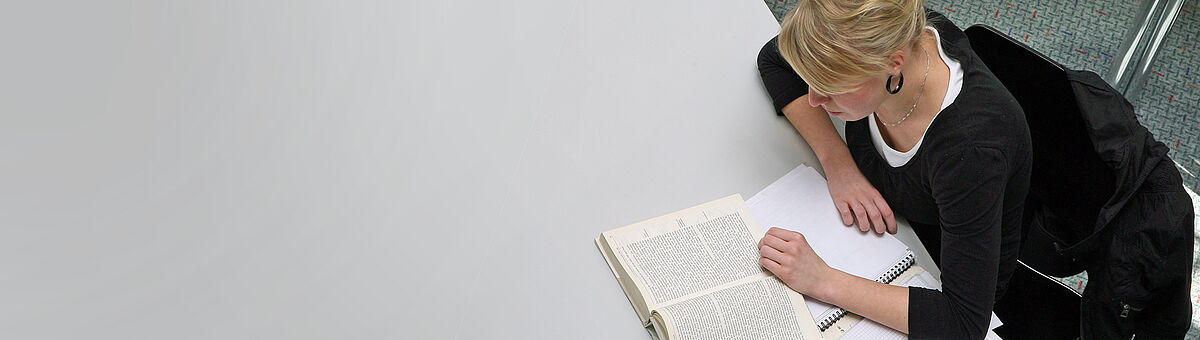
Literaturverwaltung mit Citavi
Citavi ist ein Programm zur Literaturverwaltung und Wissensorganisation. Mit Citavi können Sie Quellenangaben und Textstellen in Sekundenschnelle zentral speichern, gliedern und in ein Manuskript einfügen. Die Desktopversion "Citavi Windows" und das betriebssystemunabhängige "Citavi Web" werden Studierenden und Personal der Universität Rostock im Rahmen einer Campuslizenz kostenfrei zur Verfügung gestellt. Citavi unterstützt Sie erheblich beim Schreiben von Hausarbeiten, Seminararbeiten, Abschlussarbeiten und beim Verfassen von wissenschaftlichen Publikationen.
Die UB Rostock vermittelt in der Regel ein- bis zweimal monatlich ca. 90-minütige allgemeine Einführungen in verschiedene Literaturverwaltungssoftwares. Vorkenntnisse und eine Anmeldung sind nicht notwendig.
Aktuelles
Citavi 7 ist da
Seit Ende 2024 ist mit Citavi 7 eine neue Version des Literaturverwaltungsprogramms verfügbar. In Citavi 7 ist ein KI-Assistent integriert, der eine Suche in der Datenbank Semantic Scholar ermöglicht. Die neue Version weist noch einige Unvollkommenheiten auf, die durch Patches und weitere Verbesserungen behoben werden sollen. Aktuell wird empfohlen, vorerst die stabile Version Citavi 6.19 zu installieren oder weiterzunutzen.
Übersicht der Citavi-Funktionen
Mit dem Programm Citavi können Sie Literaturangaben und Zitate mit kaum mehr als einem Mausklick zentral speichern, gliedern und sich im gewünschten Zitationsstil in Ihrem Dokument ausgeben lassen.
Suchen
Über Citavi können Sie in Bibliothekskatalogen und Datenbanken gezielt nach Ihrer Literatur suchen (Windows, Web). Die gefunden Ergebnisse werden per Mausklick in das Programm übertragen (Windows, Web). Dies spart Zeit und mindert die fehlerhafte Übernahme von Quellenangaben.
Zitate anlegen
In Citavi können Sie nicht nur unterschiedlichste Quellentypen vom Interview bis zur Webseite anlegen und speichern, sondern auch gleich die Zitate aus einer Quelle übernehmen (Windows, Web) und sich später in Ihrem Dokument ausgeben lassen (Windows, Web).
Strukturieren
Die Quellen und Zitate können Sie im Programm nach Belieben gruppieren (Windows, Web). Zusätzlich ermöglicht Citavi das Erstellen einer Gliederung (Windows, Web), der Sie Zitate und Literaturangaben zuweisen können. Somit haben Sie während des Schreibens alle Inhalte parat und können sie in Ihr Dokument übernehmen.
Aufgabenplanung
Die Aufgabenplanung (Windows, Web) hilft Ihnen dabei, die Zeit für die Erarbeitung Ihrer Arbeit zu überwachen.
Citavi mit Word verbinden
Alle gesammelten Quellen, Zitate und die erstellte Gliederung kann man sich in Microsoft Word oder einem TeX-Editor ausgeben lassen (Windows, Web). Citavi erstellt und aktualisiert die Literaturverzeichnisse automatisch.
Literaturverzeichnis anlegen
Die Quellen, die man in Citavi gespeichert hat, kann man sich als geordnete Literaturliste (Windows, Web) in einem der 11.000 Zitationsstile (Windows, Web) ausgeben lassen.
Mit Citavi im Team zusammenarbeiten
Dank der Teamfunktionen von Citavi können Sie mit mehreren Personen zeitgleich an einem Citavi-Projekt arbeiten. Die Teams speichern ihre Projekte auf einem gemeinsamen Netzlaufwerk oder in der Citavi-Cloud (Windows, Web).
Hier finden Sie alle Funktionen von Citavi.
Vergleich von Citavi Windows und Citavi Web
| Eigenschaft | Citavi Windows | Citavi Web |
|---|---|---|
| Datenspeicherung | lokal und online | online (auf Servern der EU) |
| Betriebssystem | Windows | Windows, macOS, Linux |
| Teamarbeit | ja | ja |
Im Citavi Web Handbuch findet sich eine Liste an Funktionen, die in der Web-Version noch fehlen.
Technische Informationen zu Citavi
"Citavi Windows" ist eine für Microsoft Windows (Windows 7, 8 oder 10) entwickelte Software. Für die Arbeit mit Citavi ist die Installation eines Internet Browsers (Microsoft Edge, Mozilla Firefox oder Google Chrome) notwendig. Citavi ist für das Zusammenspiel mit Textbearbeitungsprogrammen vorgesehen (Microsoft Word oder TeX-Editoren).
Um "Citavi Windows" in macOS-Systemen nutzen zu können, ist es nötig, Microsoft Windows (Windows 7, 8 oder 10) auf dem macOS-Computer zu installieren. Dazu ist eine Virtualisierungsumgebung einzurichten, z. B. mithilfe von "Parallels" oder "VMware Fusion". Zur Nutzung von Citavis Word-Add-in ist es notwendig, Microsoft Word für Windows in der Windows-Umgebung zu installieren.
Unabhängig vom Betriebssystem (macOS, Linux, Windows) kann alternativ die Browser-basierte Variante "Citavi Web" genutzt werden.
Die Universität Rostock hält für ihre Studierenden, Professor:innen und Mitarbeiter:innen eine Campuslizenz „Citavi Desktop & Web Bundle“ bereit. Voraussetzung für die Nutzung ist die Anmeldung mit dem eigenen Citavi-Account. Falls bislang kein Account eingerichtet wurde, erfolgen die Authentifizierung und Registrierung als Angehörige oder Angehöriger der Universität Rostock über Kennzeichen und Passwort des ITMZ-Nutzerkontos.
"Citavi Web" öffnen Sie mithilfe Ihres Citavi-Accounts über die Webseite Citavi login.
Für die Nutzung von "Citavi Windows“ installieren Sie zuerst "Citavi 6" (Download). Sobald Sie das Programm auf Ihrem Computer starten und dort Ihren Citavi-Account authentifizieren, steht Ihnen die Vollversion "Citavi Windows" zur Verfügung. Die Vollversion ermöglicht es, mehr als 100 Titel in einem Citavi-Projekt zu speichern sowie jederzeit und überall Zugriff auf die eigenen Citavi-Projekte zu erhalten. Auf allen Rechnern in der Universitätsbibliothek sowie auf den Anwendungsservern des ITMZ ist "Citavi 6" installiert.
Weitere Informationen erhalten Sie auch im Citavi-6-Handbuch, dem Citavi-Web-Handbuch oder in unseren Veranstaltungen.
Auf den folgenden verlinkten Citavi-Seiten wird ausführlich über die Themen Nutzungsvereinbarung und Datenschutz informiert.
- Nutzungsvereinbarung
- Datenschutzerklärung
- Hinweise zum Datenschutz mit Citavi Windows
- Hinweise zur Datensicherheit mit Citavi Windows
- Hinweise zum Datenschutz mit Citavi Web
- Hinweise zur Datensicherheit mit Citavi Web
Die UB Rostock stellt Universitätsangehörigen optimale Citavi-Einstellungen zur Verfügung. Damit wird die Nutzung ausgewählter Kataloge und lizenzierter Datenbanken bei der Recherche mit Citavi ermöglicht. Eine Online-Suche in diversen Datenbanken funktioniert allerdings nur, wenn Ihr Computer sich im Universitätsnetz befindet.
Ab Citavi 6 werden die Einstellungen direkt über Menü > Extras zum Import angeboten.
Es ist ebenfalls möglich, eine Einstellungsdatei zu importieren. Dafür ist es notwendig, Citavi mit der Campuslizenz zu nutzen. Das Herunterladen der Datei ist nur für Angehörige der Universität Rostock mit gültigem Nutzerkennzeichen möglich.
| Download | Citavi Version | Erstellt | Hinweis |
|---|---|---|---|
| Download (zip) | 5.7.1.0 | 01.06.2021 | - |
So importieren Sie die Einstellungsdatei in Citavi:
1. Laden Sie die Datei herunter und entpacken Sie sie.
2. Starten Sie "Citavi Windows".
3. Wählen Sie in der Menüleiste "Extras" den Befehl "Einstellungen importieren".
4. Nutzen Sie unten im Dialogfenster den Link "Pfad oder URL manuell eingeben".
5. Klicken Sie auf "Durchsuchen", um die Einstellungsdatei manuell auszuwählen.
6. Klicken Sie auf "Weiter".
7. Wählen Sie aus, welche Einstellungen importiert werden sollen.
8. Klicken Sie auf "Fertigstellen".
Der Picker wird als Zusatzkomponente (Add-on) - falls nicht anders gewünscht - direkt im Internet Browser und Adobe Dateibetrachter installiert. Er hilft dabei PDF-Dokumente, Webseiten und mit ISBNs, DOIs sowie PubMed-IDs verknüpfte Daten aus dem Internet zeitsparend in die Citavi-Projekte zu übernehmen.
Um Citavi mit zusätzlichen Funktionen zu versehen, werden diverse Add-ons zur Installation angeboten (z. B. Autorennamen korrigieren oder Links überprüfen). Die Liste der bereitgestellten Add-ons wird durch die Software-Entwickler fortlaufend aktualisiert.
Mit "Citavi Windows" ist es möglich, Citavi-Projekte und alle damit verknüpften Dateien lokal auf dem Computer oder/und online in der Citavi-Cloud zu speichern. An Cloud-Projekten kann man jederzeit weltweit an Computern, auf denen Citavi installiert ist, arbeiten. Voraussetzung ist eine Citavi-Lizenz und die Anmeldung mit den Citavi-Account-Daten. Auch wenn eine Zeitlang keine Internetverbindung besteht, werden Änderungen an dem aktuell bearbeiteten Cloud-Projekt automatisch aktualisiert, sobald man wieder mit dem Internet verbunden ist.
Mit "Citavi Web" öffnen und speichern Sie ausschließlich Projekte in der Cloud.
